在UG软件中,攻丝命令是用于在零件模型上创建螺纹特征的重要工具,广泛应用于机械设计领域,UG攻丝命令通常位于“加工”模块或“特征”操作中,通过设定螺纹参数(如螺纹类型、尺寸、深度等)自动生成符合标准的螺纹结构,以下从功能定位、操作步骤、参数设置、注意事项及实际应用等方面详细解析UG攻丝命令的使用方法。
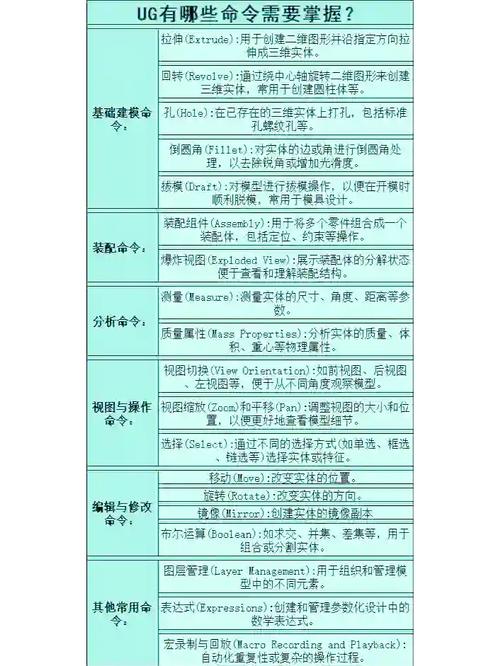
UG攻丝命令的核心功能是根据指定的圆柱面或孔表面生成螺纹特征,支持标准螺纹(如公制、英制)和非标准螺纹的创建,在加工模块中,攻丝操作属于孔加工的一种,常与钻孔、扩孔等工序配合使用;而在特征操作中,攻丝更多用于几何建模,直接在模型上添加螺纹细节,两者适用场景不同:加工模块中的攻丝侧重于刀路规划和仿真,适用于CAM编程;特征操作中的攻丝则专注于几何模型的准确性,常用于设计阶段。
攻丝命令的操作步骤
-
进入模块
- 若用于加工,需先进入“加工”模块,创建程序组、刀具和几何体父节点组;若用于建模,则直接在“建模”模块下的“特征”选项卡中找到“螺纹”命令。
- 加工模块中的攻丝命令位于“钻孔”组中,通常命名为“THREADING”或“攻丝”;建模模块中的螺纹命令位于“设计特征”或“细节特征”下拉菜单。
-
选择螺纹类型
- UG支持两种螺纹类型:符号螺纹和详细螺纹。
- 符号螺纹:以简化线条表示螺纹,不显示真实牙型,适用于装配图或工程图,可减少模型数据量。
- 详细螺纹:根据实际参数生成三维螺纹结构,牙型清晰,但会显著增加模型复杂度,适用于需要精确干涉检查的场合。
- UG支持两种螺纹类型:符号螺纹和详细螺纹。
-
定义螺纹放置面
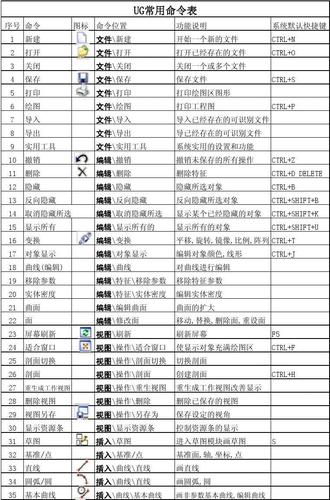 (图片来源网络,侵删)
(图片来源网络,侵删)加工模块中需选择孔的表面作为攻丝目标面,并指定孔的起始和结束位置;建模模块中需选择圆柱面(内孔或外圆柱),系统会自动识别直径并匹配标准螺纹规格。
-
设置螺纹参数
- 包括螺纹大径、小径、螺距、角度、深度等参数,对于标准螺纹,可直接从UG内置的螺纹库中选择(如M6、M8等公制螺纹或#6、#8等英制螺纹);非标准螺纹则需手动输入参数。
- 参数设置需注意:内螺纹和外螺纹的直径定义不同(内螺纹直径通常指孔径,外螺纹指圆柱直径),螺距需与机床丝杠或刀具匹配。
-
生成螺纹特征
确认参数后,系统自动生成螺纹,加工模块中会生成刀路轨迹,可进行仿真验证;建模模块中则直接更新模型,可在“螺纹”对话框中编辑或删除特征。
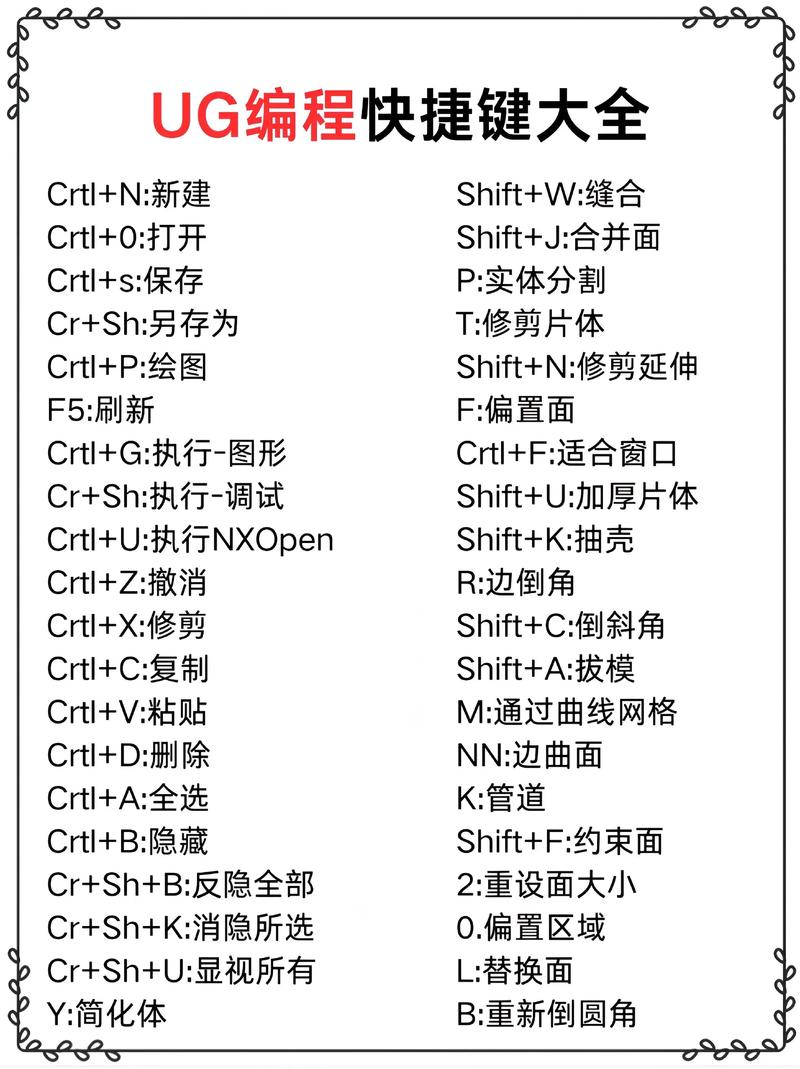 (图片来源网络,侵删)
(图片来源网络,侵删)
关键参数详解
| 参数类型 | 说明 | 示例值 |
|---|---|---|
| 螺纹规格 | 标准螺纹代号或自定义参数 | M10×1.5(公制)、1/4-20(英制) |
| 大径/小径 | 螺纹的最大和最小直径,内螺纹小径=大径-1.0825×螺距 | M10大径10mm,小径8.82mm |
| 螺距 | 相邻两牙间的轴向距离,标准螺距可查表,非标准需计算 | 5mm |
| 螺纹角 | 牙型两侧面的夹角,常见60°(公制)、55°(英制) | 60° |
| 深度 | 螺纹的有效长度,通孔时需大于孔深,盲孔时需明确终止位置 | 20mm |
| 旋转方向 | 左旋或右旋,默认右旋,特殊工况需指定 | 右旋(默认) |
常见问题与解决方法
-
螺纹生成失败
- 原因:圆柱面直径与螺纹规格不匹配,或参数矛盾(如螺距过大导致小径为负值)。
- 解决:检查圆柱直径是否符合螺纹标准,手动调整参数或重新选择面。
-
加工模块中攻丝位置偏差
- 原因:孔的起始点定义错误或刀具补偿设置不当。
- 解决:使用“检查几何体”功能验证孔的位置,确保攻丝起始点与实际加工起点一致。
实际应用技巧
- 批量处理:对于多个相同螺纹孔,可使用“阵列”特征复制螺纹,避免重复操作。
- 与CAM结合:加工模块中的攻丝需关联刀具库,确保刀具类型(如丝锥)与螺纹参数匹配,攻丝速度通常低于钻孔转速。
- 工程图输出:建模模块生成的符号螺纹可直接在工程图中标注,使用“注释”工具添加螺纹规格文本。
相关问答FAQs
Q1:UG攻丝时如何区分内螺纹和外螺纹?
A1:在建模模块中创建螺纹时,系统会根据选择的圆柱面自动判断:选择内孔表面生成内螺纹,选择外圆柱表面生成外螺纹,加工模块中则需通过“孔”特征的方向(“简单孔”或“沉头孔”)和刀具类型(丝锥或板牙)区分,若需手动指定,可在螺纹参数中勾选“内螺纹”或“外螺纹”选项。
Q2:攻丝后如何修改螺纹参数?
A2:在建模模块中,直接双击已生成的螺纹特征,在弹出的“螺纹”对话框中修改参数(如深度、螺距)并更新;加工模块中需重新编辑操作,修改“几何体”或“刀具”参数后重新生成刀路,若螺纹特征被其他特征遮挡,可使用“编辑显示”工具临时隐藏障碍特征。











